一张纸如何微缩打印多个PowerPoint内容
更新日期:2023-09-23 20:45:27
来源:转载
手机扫码继续观看

一个PowerPoint就用一张纸打印是不是觉得很浪费,并且资料不方便携带呢?这就和笔者一起来,让一张纸打印多个PowerPoint内容吧!
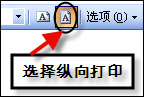
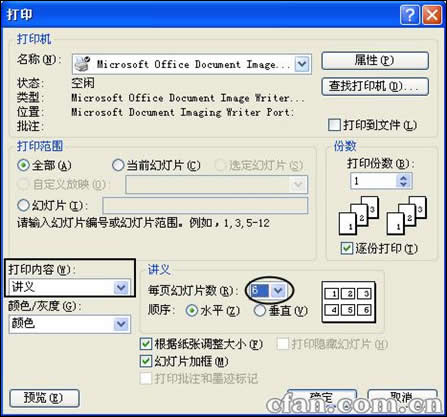
后天,妈妈就要第一次上讲台了!为此,妈妈精心准备了两个星期,并且制作了PowerPoint幻灯片讲义。
这天,妈妈说她想把幻灯片打印出来以便于随时翻阅温习,打印机妈妈会用,可问题在于,妈妈制作的PPT一共有96页,如果一张一张打印的话得用96张纸!即使双面打印的话也得48张纸!这样既浪费也不便于携带。
通过研究PowerPoint的打印选项,笔者发现通过设置打印选项,一张纸也能打印多个幻灯片内容,方法为:在PowerPoint菜单上选择“打印预览”菜单项,在“打印内容”下拉列表中选择“讲义(每页6张幻灯片)”,页面可以选择为纵向(如图1、2)。

图1 选择打印预览菜单项
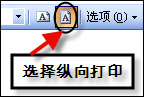
图2 选择纵向打印
这样打印出来字大些,然后在工具栏上点击“打印…”按钮,在弹出的对话框上点确定(如图3),
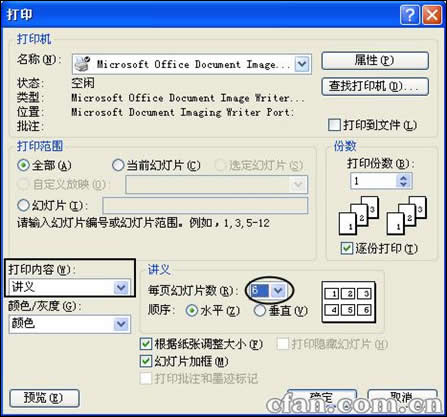
图3 选择每页打印幻灯片数
现在就可以开始打印了。这样,96张幻灯片打印下来只用了16张纸,如果用双面打印将仅用8张纸!节约了很多纸张,携带起来也比较方便。妈妈,祝你讲课成功!
该文章是否有帮助到您?
常见问题
- monterey12.1正式版无法检测更新详情0次
- zui13更新计划详细介绍0次
- 优麒麟u盘安装详细教程0次
- 优麒麟和银河麒麟区别详细介绍0次
- monterey屏幕镜像使用教程0次
- monterey关闭sip教程0次
- 优麒麟操作系统详细评测0次
- monterey支持多设备互动吗详情0次
- 优麒麟中文设置教程0次
- monterey和bigsur区别详细介绍0次
系统下载排行
周
月
其他人正在下载
更多
安卓下载
更多
手机上观看
![]() 扫码手机上观看
扫码手机上观看
下一个:
U盘重装视频












